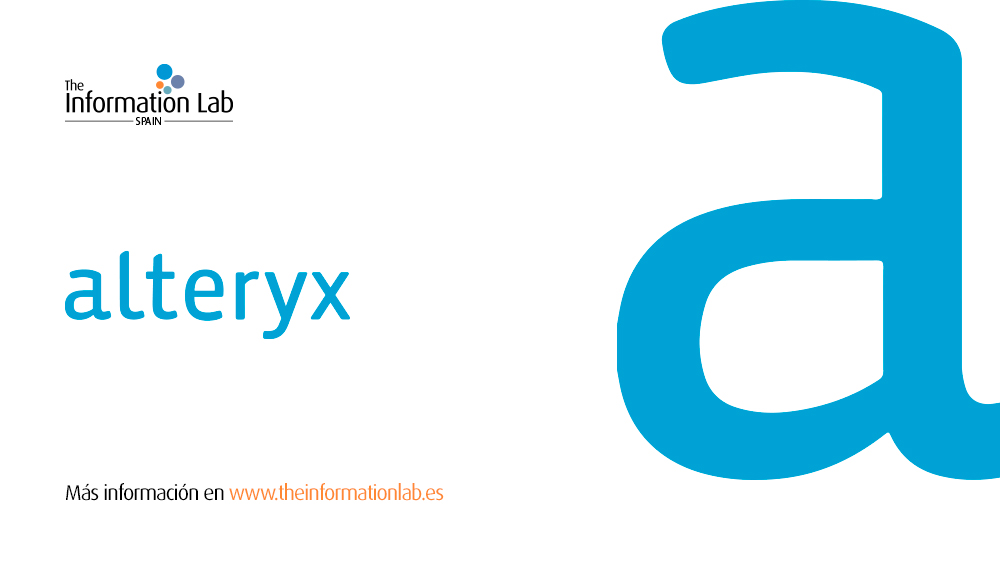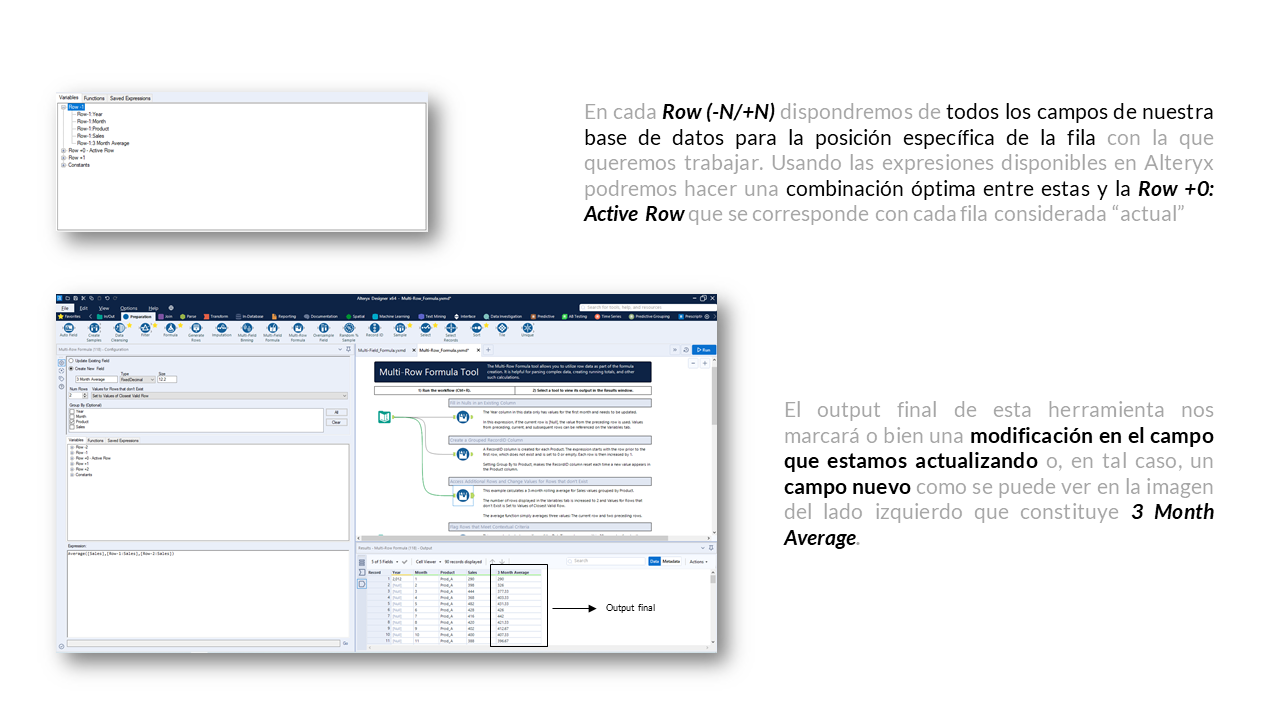¿Alguna vez habéis intentado modificar contenido de vuestro conjunto de datos, pero la herramienta sólo os permite trabajar fila a fila? Si ese es el caso, éste es, sin duda, vuestro blog para solucionar este problema puesto que Alteryx dispone de dos herramientas (o tools) que son muy útiles cuando nos encontremos ante una necesidad así.
Si decidiéramos realizar una serie campos calculados en Tableau Desktop, es importante saber que tales se hacen fila a fila de manera que el resultado que obtenemos, finalmente, es una columna nueva (que puede ser dimensión o medida según el cálculo) que podemos utilizar dentro de una vista y que será el resultado de operar el valor (o atributo) de los campos utilizados en el campo calculado para esa fila concreta. Es cierto, sin embargo, que si que podríamos operar así si se trata de un cálculo de tabla, pero éstos tienden a dar más problemas en cuanto a la jerarquía del filtrado (a la que podéis acceder pinchando aquí) ya que puede provocar que se alteren los valores según que campos utilizamos a modo de filtrado.
Por ello, en el blog de hoy vamos a explicar qué tipo de situaciones pueden ser aquellas que requieran operar vertical y horizontalmente y, sobre todo, cómo podemos hacerlo en Alteryx para exportarlo finalmente a un archivo .XLSX, .CSV o .HYPER según nos convenga.![]()
Situaciones que pueden requerir operar vertical u horizontalmente
Nos podemos encontrar con situaciones muy variadas en las que operar en cualquiera de los dos sentidos es necesario. Por ello, vamos a diferenciar entre los supuestos en los que puede ser óptimo operar verticalmente, por un lado, y horizontalmente, por el otro. En primer lugar, algunos supuestos que pueden ser oportunos para operar verticalmente (Multi-Row Formula) son los siguientes:
- Rellenar los valores nulos de una columna existente: Este supuesto es aquel en el que, por ejemplo, si estamos utilizando Excel combinamos una serie de celdas para así agrupar un conjunto de datos en un año combinando las celdas. Si llevamos ese Excel a Alteryx veremos que la primera celda tiene el contenido de la celda combinada, pero todas las demás hasta el inicio de la siguiente celda combinada serán valores nulos porque necesitaremos usar una Multi-Row Formula para solucionarlo.
- Crear una secuencia por filas dependiente de otra columna ya existente: En este caso se trata de asignar una serie de valores a nuestro contenido y que esa secuencia que estamos creando depende de si el valor de otra columna que ya está contenida en nuestro conjunto de datos es el mismo que el valor de la fila previa.
- Calcular valores asignando el valor de la fila más cercana para aquellas que no lo contengan: El objetivo para esta situación es calcular un valor (como puede ser el promedio de lso últimos 3 años/meses/semanas/días) operando con valores de filas asignando el valor de la fila más cercana en el caso de que los valores que usamos en el cálculo fueran nulos, es decir, no existieran.
- Asignar una flag en función de que se cumpla la condición: Estas herramientas (Multi-Row/Multi Field) permiten realizar las mismas funciones que se pueden acometer si utilizamos la simple herramienta Formula por lo que pueden ser muy útiles a la hora de aplicar funciones condicionales con las que señalar un atributo concreto a través de un booleano (Verdadero/Falso).
Es importante tener en cuenta que una vez que hemos realizado las operaciones pertinentes con la Multi-Row Formula después es posible combinar el resultado con otras funciones como, por ejemplo, CrossTab o Transpose para alcanzar el deseado objetivo. En segundo lugar, nos podemos encontrar con algunos supuestos más propios de operaciones horizontales (Multi-Field Formula) como los que aparecen a continuación:
- Aplicar condiciones sobre columnas de una tipología específica: En el uso de la Multi-Field Formula será requisito indispensable determinar respecto de qué tipo de dato queremos operar. Así, Alteryx sólo nos permitirá realizar modificaciones de forma horizontal entre columnas entre los campos de la tipología que hemos seleccionado pudiendo decidir si modificamos el campo original o si creamos un nuevo campo a partir del original al que le añadimos un prefijo o un sufijo.
- Modificar la tipología del dato de salida respecto de los campos que lo conforman en origen: Es posible realizar cálculos en este tipo de herramientas que conviertan un dato numérico, por ejemplo, que se pueda considerar como double o como float en un fixed decimal así como conversiones de ese mismo tipo. De esta manera, el resultado de nuestra operación nos devuelve una tipología de dato secundaria diferente de la que tenía en un primer momento.
Cómo configurar cada una de las herramientas en Alteryx
Una vez revisados las posibles situaciones en las que puede ser una solución óptima utilizar las herramientas Multi-Row Formula y Multi-Field Formula, podemos pasar a la forma en la que configurar éstas. Uno de los principales puntos a tener en cuenta es que ambas herramientas disponen de un anchor (o conector) de entrada de datos y otro de salida de manera que solamente las podremos utilizar en el caso de que otra herramienta anterior esté conectada a ésta con datos que podamos utilizar.
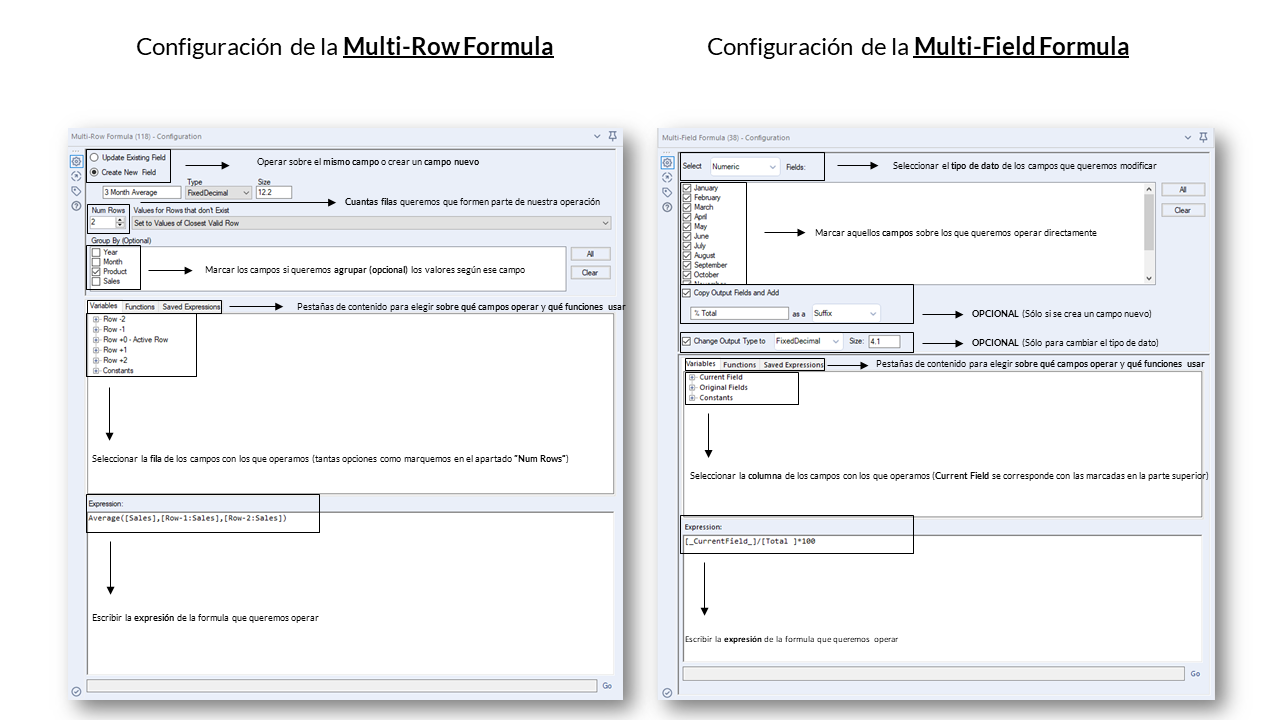
Siguiendo la imagen adjunta en la parte superior, es posible distinguir la configuración de cada una de estas dos herramientas y podemos ver para cada una de ellas cómo opera paso a paso:
- ¿Crear un campo nuevo u operar sobre el mismo campo?
-
- En operaciones verticales (Multi-Row): Cuando se trate de este tipo de operaciones será esta cuestión la primera que debamos resolver y especificar si nuestro objetivo es crear un nuevo campo que contenga el resultado de nuestra fórmula o si por el contrario queremos modificar un campo existente debiendo limitarnos al tipo de dato que sea.
- En operaciones horizontales (Multi-Field): En este caso la determinación del output final aparece a posteriori cuando debamos determinar si el objetivo es modificar los propios campos que tomamos como referencia o si queremos crear campos nuevos teniendo que añadir un sufijo o un prefijo al nombre del campo original y creando tantos campos nuevos como campos hayamos marcado inicialmente en la parte superior.
- ¿Sobre cuántas filas o respecto de qué campos queremos operar?
-
- En operaciones verticales (Multi-Row): La herramienta Multi-Row en Alteryx permite que trabajemos en operaciones con tantas filas como deseemos. De esta manera, en el selector «Num Rows» el usuario dispone de la posibilidad de operar con tantas como marque pudiendo, finalmente, crear una expresión que relacione la Row -150 con la Row actual en una misma expresión. Es importante tener en cuenta, también, el contenido que se establece como menú desplegable
- En operaciones horizontales (Multi-Field): Por su parte, la herramienta Multi-Field operar sobre campos (o columnas) que ya existan según bloques elegidos de tipología de dato de manera que si en un primer momento deseamos operar en campos Text solamente podremos modificar aquellos campos que entren de ese bloque. Ésto no quita, por ejemplo, que la siguiente herramienta utilizada sea una Multi-Field en el que operemos con un campo de tipo Numeric, pero en una sola herramienta Multi-Field no podremos actuar con una herramienta Numeric y otra Text. Una vez definido este punto, será necesario seleccionar aquellos campos que pueden estar sujetos a la expresión de la fórmula y que, por lo tanto, posteriormente veremos que se incluyen dentro de Current Field.
- ¿Puede agruparse el contenido por bloques?
-
- En operaciones verticales (Multi-Row): En esta herramienta existe la posibilidad de trabajar de forma agrupada en bloques cuando operamos de manera que el objetivo es poder obtener un resultado de la expresión cuando nos encontramos en una secuencia de ese bloque (o ese campo) y modificar el output (o resultado) de esa expresión cuando el contenido del bloque por el que agrupamos varía. A grandes rasgos, esta función es muy útil cuando queremos trabajar de forma vertical en relación a un ID o, también, en relación a fechas y cuando se modifique esa fecha queremos que el resultado sea, a su vez, diferente.
- En operaciones horizontales (Multi-Field): Esta opción no está disponible para esta acción ya que solamente se aplica para filas del mismo campo (o columna) de manera que al operar de forma horizontal no podemos agrupar ese contenido (operamos en el bloque mismo cuando usamos esta herramienta).
- ¿Cuál debe ser la forma de configurar la expresión de la fórmula y cómo opera cada herramienta?
Lo primero a tener en cuenta es que las dos herramientas disponen de tres pestañas idénticas que se refieren a Variables, relativa a los campos de nuestra base de datos que utilizaremos, Functions, relativa a las funciones existentes en Alteryx que podremos usar dentro de la herrameinta, y, finalmente, Saved Expressions que contiene aquellas expresiones que el usuario haya ido guardando a lo largo del Workflow y que podrá usar sin tener que volver a escribir. Sin embargo, salvando estas 3 pestañas nos encontramos con una serie de diferencias:
-
- En operaciones verticales (Multi-Row): A la hora de trabajar verticalmente debemos tener en cuenta que la expresión a la que hemos hecho mención previamente nos permite seleccionar de forma precisa a qué número de fila nos queremos remitir cuando realizamos la operación. En cada Row (-N/+N) dispondremos de todos los campos de nuestra base de datos para la posición específica de la fila con la que queremos trabajar. Usando las expresiones disponibles en Alteryx podremos hacer una combinación óptima entre estas y la Row +0: Active Row que se corresponde con cada fila considerada “actual”.
-
- En operaciones horizontales (Multi-Field): En cuanto al trabajo horizontal que realizamos con esta herramienta nos permite operar un campo generado automáticamente por Alteryx y cuyo contenido depende qué campos originales hayamos marcado su check-box en la herramienta para usar que se llama Current Field. En la imagen adjunta os enseño su contenido:
Estos ejemplos del blog de hoy son algunos de los muchos que se pueden alcanzar utilizando las herramientas de Multi-Row y Multi-Field en Alteryx, pero se pueden alcanzar muy diversas metas con estas dos herramientas por lo que os animamos a que nos consultéis a través del correo electrónico o de las redes sociales sugiriendo algún caso de uso personalizado de estas herramientas o cualquier comentario que queráis hacernos al respecto.
Os iremos trayendo más contenido muy pronto de otras herramientas en Alteryx.